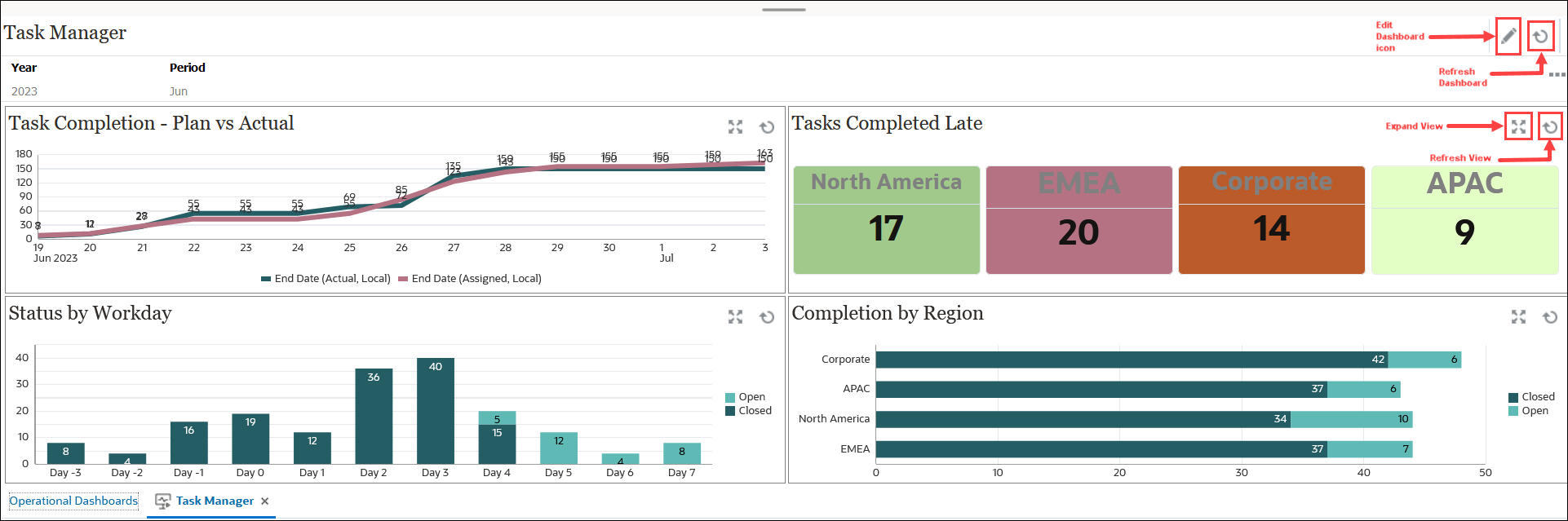Betriebs-Dashboards anzeigen und öffnen
Vorhandene Dashboards anzeigen
Um die Dashboards anzuzeigen, klicken Sie auf der Homepage auf Dashboards und dann auf Betriebs-Dashboards.
Die Seite "Betriebs-Dashboards" mit der Liste der vorhandenen Dashboards wird angezeigt.
Dashboard öffnen
So öffnen Sie ein Dashboard:
-
Greifen Sie auf die Seite "Betriebs-Dashboards" zu. Auf dieser Seite wird die Liste der vorhandenen Betriebs-Dashboards angezeigt.
-
(Optional) Verwenden Sie das Feld Suchen, um nach einem bestimmten Dashboard zu suchen.
-
Klicken Sie auf den Namen des zu öffnenden Dashboards.
Das Dashboard wird in einer neuen dynamischen Registerkarte neben der Registerkarte Betriebs-Dashboard angezeigt.
Sie können im Dashboard die folgenden Aktionen ausführen:
- Klicken Sie in einer beliebigen Ansicht auf einen Bereich oder eine Summe, um die einzelnen Datensätze im Detail anzuzeigen, aus denen ein Bereich oder die Summe besteht.
- Bearbeiten Sie die Dashboard-Einstellungen über das Symbol
 .
. - Aktualisieren Sie alle Ansichten im Dashboard über das Symbol
 (auf Dashboard-Ebene).
(auf Dashboard-Ebene). - Verwenden Sie Filter, die auf Dashboard-Ebene erstellt wurden. Informationen hierzu finden Sie unter Filter auf Daten in Betriebs-Dashboards anwenden.
Ihnen stehen in jeder Dashboard-Ansicht folgende Optionen zur Verfügung:
- Aktualisieren Sie alle Ansichten im Dashboard über das Symbol
 (auf Dashboard-Ebene).
(auf Dashboard-Ebene). - Blenden Sie Ansichten in Dashboard-Ansichten über das Symbol
 ein oder aus.
ein oder aus. - Verwenden Sie Filter, die auf Ansichtsebene festgelegt wurden. Informationen hierzu finden Sie unter Filter auf Daten in Betriebs-Dashboards anwenden.
Die folgende Abbildung zeigt die Optionen, die Ihnen nach dem Öffnen eines Dashboards zur Verfügung stehen.